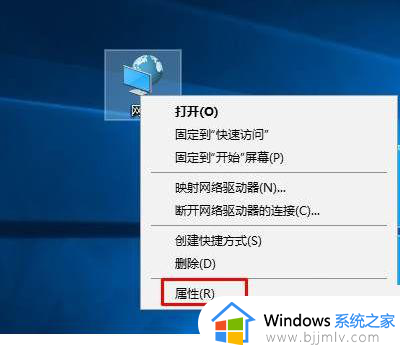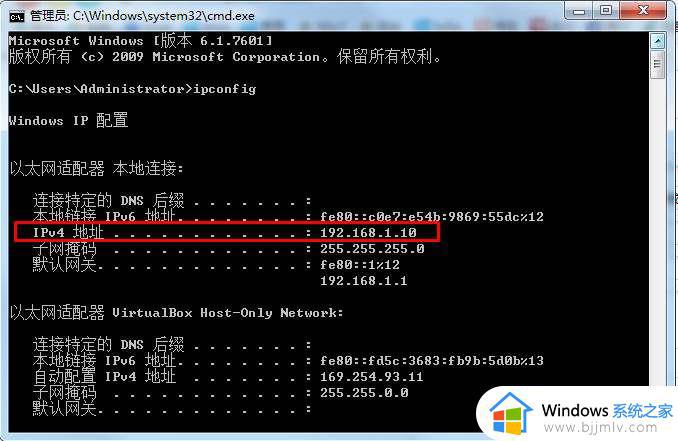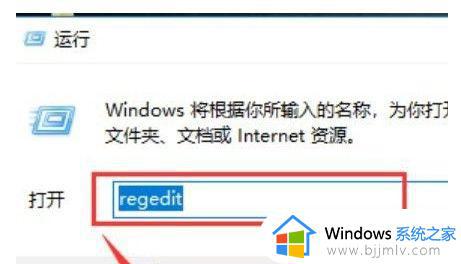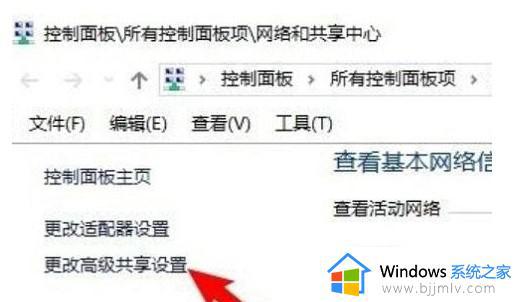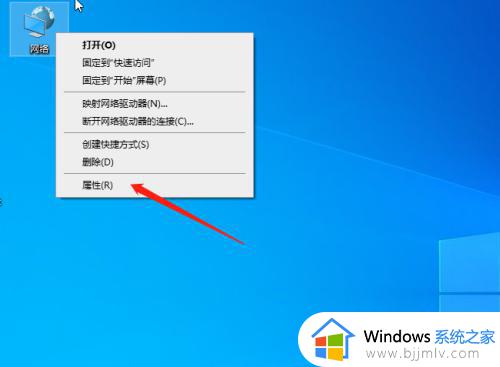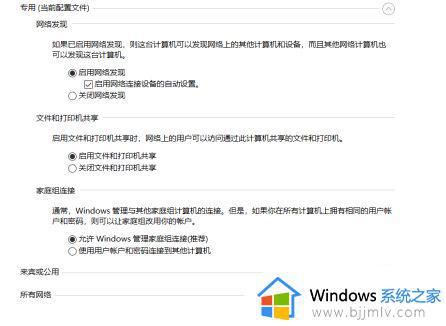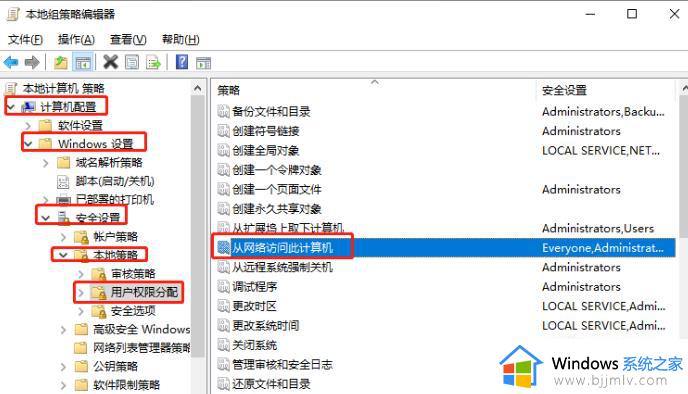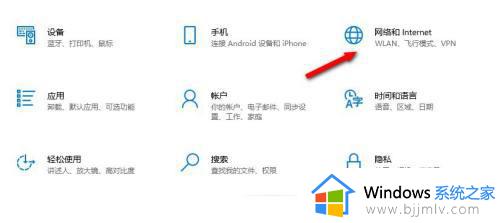win10找不到其他局域网电脑怎么办 win10找不到其他局域网电脑设备解决方法
更新时间:2023-04-20 09:50:28作者:runxin
当用户在使用win10电脑办公时,由于处于通过区域内,因此可以通过局域网来实现文件的共享,然而在打开win10系统网上邻居之后,却没有找到局域网内相关的电脑设备,对此win10找不到其他局域网电脑怎么办呢?以下就是有关win10找不到其他局域网电脑设备解决方法。
具体方法:
1、首先,要确定所有电脑共享设置是开启的;
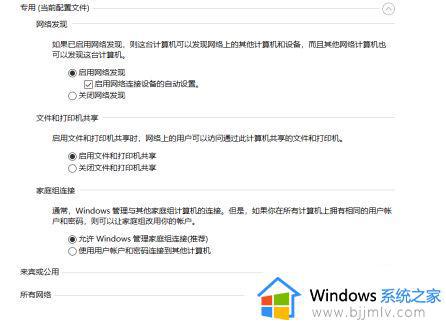
2、这里主要想说的是在win10的自动更新中,会关闭SMB1.0功能,这个会影响我们的共享环境,下面就教大家怎么开启这个功能;
3、首先在小娜搜索control,打开控制面板;
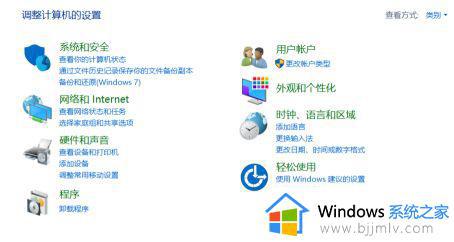
4、点击程序,然后是启用或关闭Windows功能;
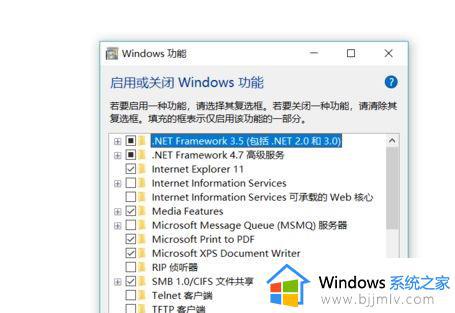
5、找到SMB1.0,点上对勾后,点击确定,然后重启电脑;
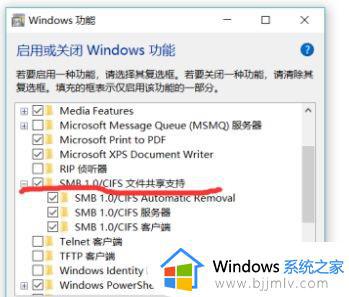
6、开机后打开网络,发现局域网中电脑已经可以看到了。

上述就是小编教大家的win10找不到其他局域网电脑设备解决方法了,有遇到这种情况的用户可以按照小编的方法来进行解决,希望能够帮助到大家。